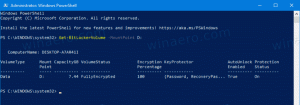Как установить Windows 10 без учетной записи Microsoft
В Windows 10 учетная запись Microsoft является способом входа по умолчанию. Это означает, что ОС требует вашего адреса электронной почты Outlook.com, Hotmail, MSN или Live ID и пароля для входа в Windows. По-прежнему можно войти в систему, используя локальную учетную запись, которая не включает учетные данные в Интернете, но возможность сделать это скрыта за различными кнопками и ярлыками, поэтому многим непонятно, как использовать локальный учетная запись. В этой статье мы увидим, как установить Windows 10 без учетной записи Microsoft.
Обновление: если вы устанавливаете Windows 10 Creators Update версии 1704, см. Эту статью: Установите Windows 10 Creators Update без учетной записи Microsoft.
Начните установку Windows 10 из загрузочный USB-накопитель или установочный DVD. Следуйте инструкциям на экране, пока программа установки не спросит: «Кому принадлежит этот компьютер?».
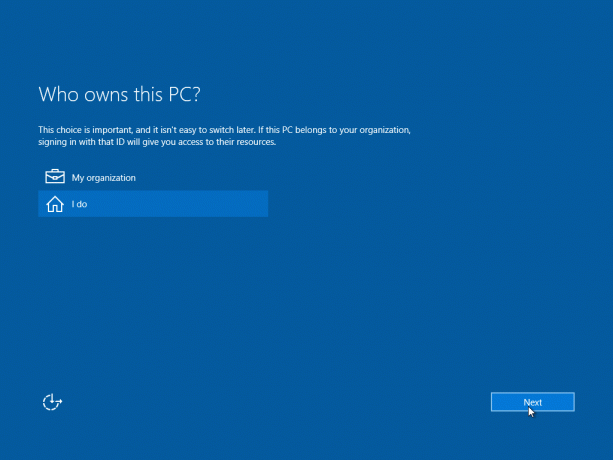 Там нужно нажать «Да».
Там нужно нажать «Да».
На следующей странице вы найдете возможность войти в систему, используя локальную учетную запись внизу страницы. Нажмите Пропустить этот шаг внизу экрана, чтобы создать локальную учетную запись в Windows 10:
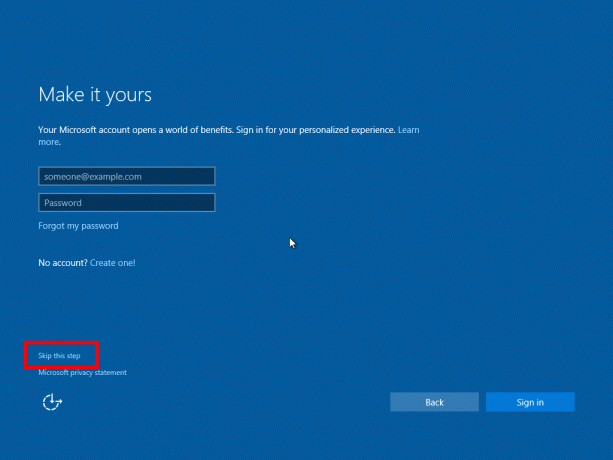
Затем создайте новую локальную учетную запись:
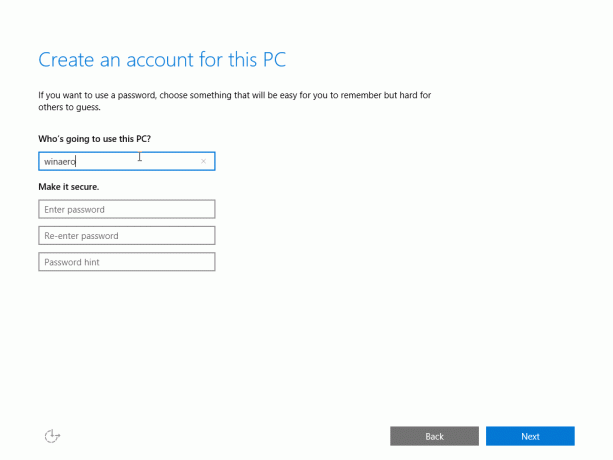
Вот и все! Вы только что создали локальную учетную запись, которая не будет отправлять ваши учетные данные в Интернет и будет действовать как обычная учетная запись пользователя, которую вы использовали в Windows 7.
Если вам нужно создать локальную учетную запись в уже установленной копии Windows 10, см. Эту статью:
Как создать локальную учетную запись в Windows 10